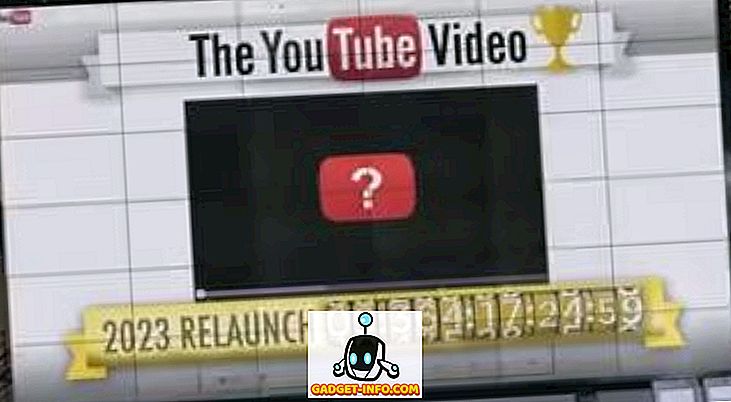Szóval korábban írtam arról, hogyan hozhat létre egy egyszerű legördülő listát az Excelben, ami tökéletes bármilyen adatellenőrzéshez. Ha olyan értéktartományban van, amelyet az embereknek ismételten be kell írniuk, akkor a legjobban hozzon létre egy legördülő listát, hogy érvénytelen adatok ne kerülhessenek be.
Ez minden nagyszerű, de mi van, ha szüksége van egy kapcsolódó legördülő listára? Mire gondolok? Például valaki kiválaszt egy értéket az A legördülő listából, és azt szeretné, hogy az értékek frissüljenek a B. legördülő listában.
Linkelt listák létrehozása Excelben
Kezdjük egy példával, hogy jobban megértsük, hogyan használhatjuk az összekapcsolt listákat Excelben. Tegyük fel, hogy van egy asztalom, amely három oszlopot tartalmaz, amelyek az autó márkáit képviselik: Toyota, Honda és Nissan. A sorok a modelleket képviselik:
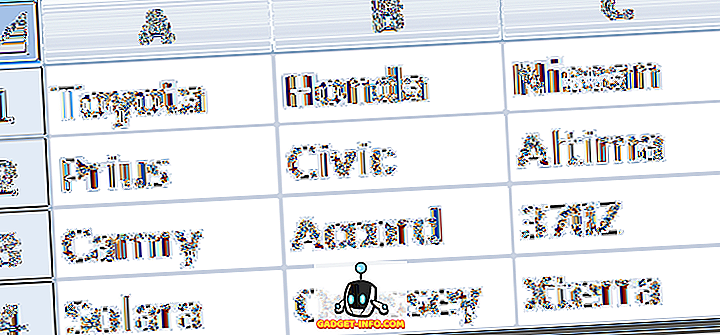
Tehát mi lehetne egy olyan legördülő lista, amely tartalmazza a márkákat, mint például a Toyota, a Honda és a Nissan, a második legördülő pedig a modelleket. Ha a Toyota-t választanánk, a második legördülõbb Prius, Camry és Solara.
Ennek érdekében állítsa be az adatokat egy táblázatba, mint a fentiekben. Most válassza ki a kategóriákat (1. sor), és adja meg a tartományt az A. oszlop fölötti bal felső szövegdobozban.
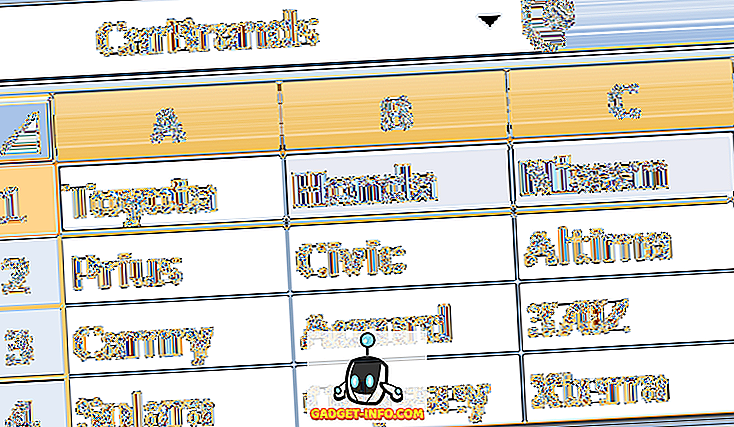
Most, hogy megnevezte a kategóriák tartományát, meg kell adnia az egyes opciók tartományát az alábbiak szerint:
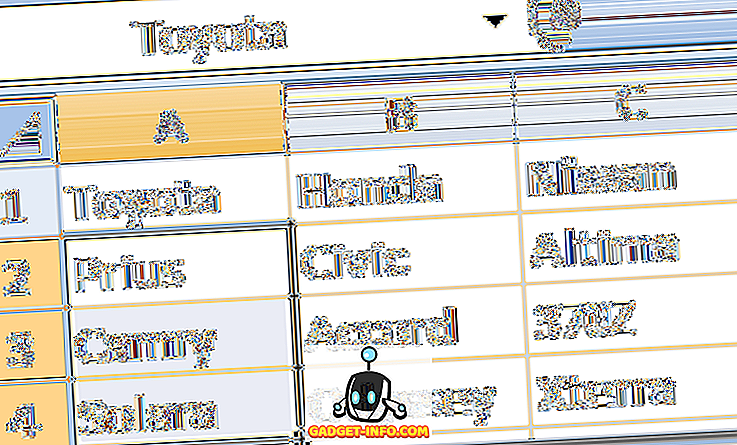
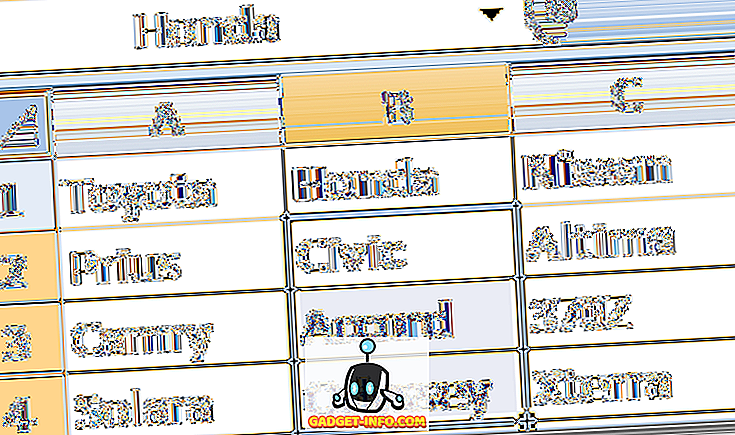
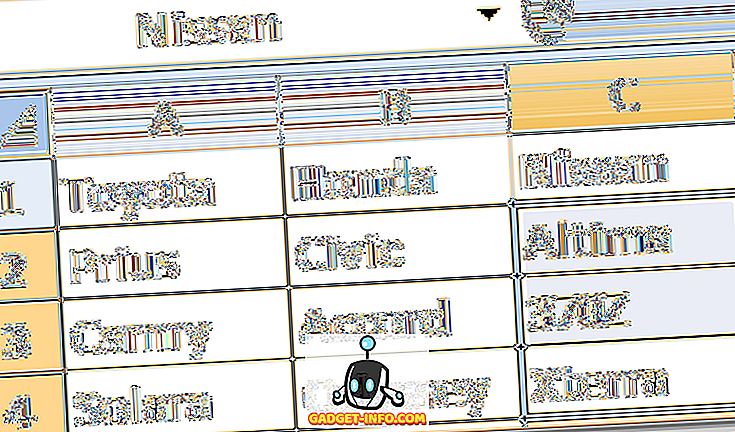
Az első legördülő lista létrehozásához kattintson az üres cellára, majd kattintson az Adat szalagra, és kattintson az Adatellenőrzés gombra.

Most válassza a Lista az Engedélyezés mezőbe, és írja be a „= carbrands” -t a Forrás mezőbe. Ne feledje, hogy beírná a kategóriák nevét, nem feltétlenül „karban”.
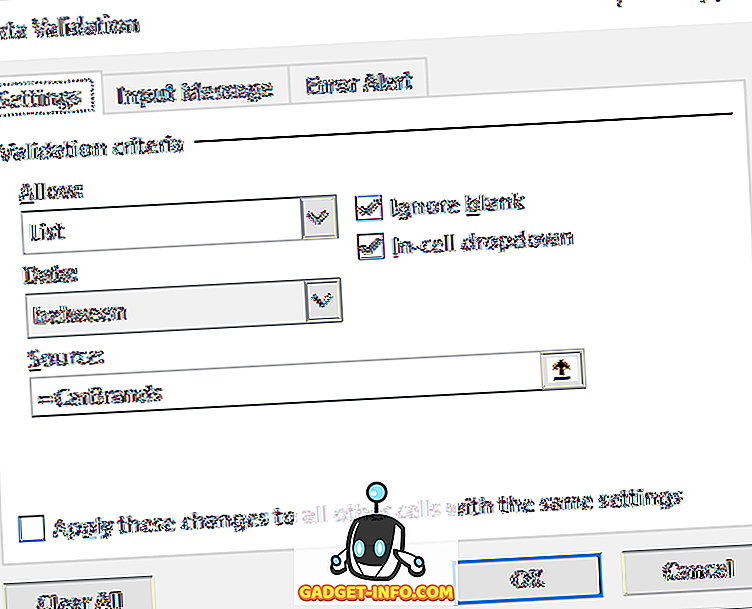
Kattintson az OK gombra, és megjelenik az első legördülő lista. Most jegyezze fel, hogy melyik cellát helyezte az első legördülő listába, mert később szüksége lesz rá, azaz E2, stb.
Most kattints egy másik üres cellára, és menj újra az Adatellenőrzéshez. Válasszuk újra a Listát, de ez az idő a „ = közvetett (E2) ” -be írja be a Forrásba . Az E2 helyett a létrehozott első legördülő lista cellába kerül.

A közvetett függvény alapvetően az első legördülő menüből választja, és használja a másodikra. Ne feledje, hogy ha olyan üzenetet kap, mint a „A forrás jelenleg hiba van, folytatni szeretné”, azt jelenti, hogy még nem választotta ki az első legördülő értéket (a NULL érték nem választható).
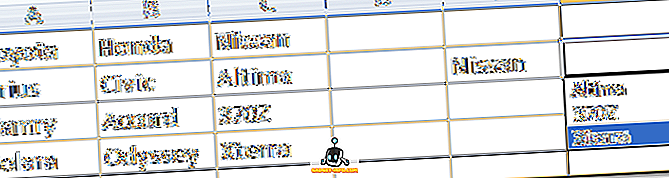
Ez az! Elég hűvös, ugye? Folytathatja a mélyebbet, ha úgy tetszik, csak használja a második legördülő listát a harmadik legördülő forrásként és így tovább. Élvez!